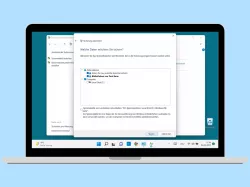Realme: Backup erstellen oder wiederherstellen
Lerne, wie du auf dem Realme-Smartphone eine Sicherung (Backup) aller Daten durchführen kannst und wie diese auch wiederhergestellt werden können.
Von Simon Gralki · Veröffentlicht am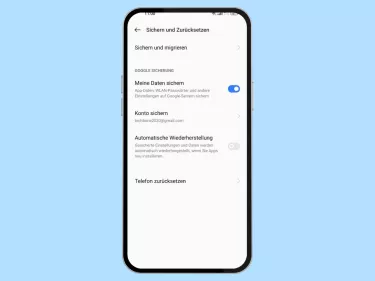
Google Backup
Ein Backup beziehungsweise eine Sicherung der Daten des realme-Smartphones kann jederzeit über das verknüpfte Google-Konto beziehungsweise -Drive gesichert werden.
Nach Aktivierung des Google-Backups werden die Daten sofort und in regelmäßigen Abständen automatisch gesichert, sofern ein Google-Sicherungskonto ausgewählt wurde.
Bei der Sicherung werden die folgenden Daten gespeichert:
- Apps und App-Daten
- Kontakte
- Geräte-Einstellungen
- WLAN-Passwörter und Berechtigungen



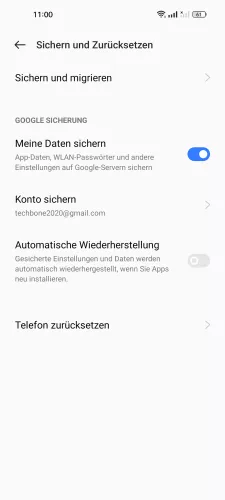
- Öffne die Einstellungen
- Tippe auf Systemeinstellungen
- Tippe auf Sichern und Zurücksetzen
- Aktiviere oder deaktiviere Meine Daten sichern
Google-Sicherungskonto für Backups
Nach Aktivieren des automatischen Google-Backups muss zunächst noch das Google-Sicherungskonto gewählt werden, um den Speicherort der Sicherung festzulegen.
Auch wenn mehrere Google-Konten auf dem realme-Smartphone verknüpft sind, kann das Sicherungskonto jederzeit geändert werden.




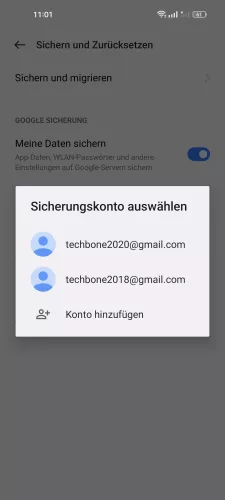
- Öffne die Einstellungen
- Tippe auf Systemeinstellungen
- Tippe auf Sichern und Zurücksetzen
- Tippe auf Konto sichern
- Wähle ein Google-Sicherungskonto
Automatische Wiederherstellung der Daten bei App-Neuinstallation
Ist das automatische Google-Backup auf dem realme-Smartphone aktiviert, können wir festlegen,, ob App-Daten bei einer Neuinstallation automatisch synchronisiert beziehungsweise wiederhergestellt werden sollen.




- Öffne die Einstellungen
- Tippe auf Systemeinstellungen
- Tippe auf Sichern und Zurücksetzen
- Aktiviere oder deaktiviere Automatische Wiederherstellung
Lokales Backup erstellen
Wir können jederzeit eine lokale Sicherung erstellen, die im internen Speicher des realme-Smartphones gespeichert wird.
Wird ein lokales Backup erstellt, können wir exakt auswählen, welche Daten oder Datei-Typen gesichert werden sollen und individuelle Vorschläge an- beziehungsweise abwählen.



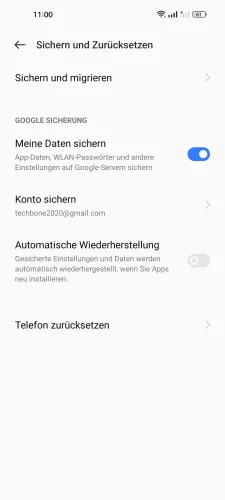
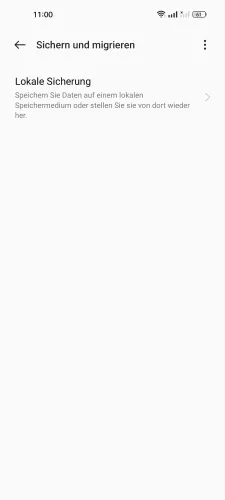


- Öffne die Einstellungen
- Tippe auf Systemeinstellungen
- Tippe auf Sichern und Zurücksetzen
- Tippe auf Sichern und migrieren
- Tippe auf Lokale Sicherung
- Tippe auf Neues Backup
- Wähle die gewünschten Daten und tippe auf Starten
Lokales Backup wiederherstellen
Wir können jederzeit eine lokale Sicherung, die im internen Speicher des realme-Smartphones abgelegt ist, wiederherstellen und die dort vorhandenen Datentypen individuell an- beziehungsweise abwählen, wodurch exakt bestimmt werden kann, welche Daten wiederhergestellt werden sollen.



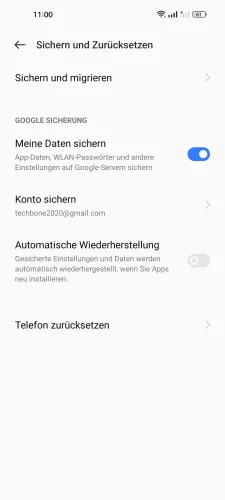
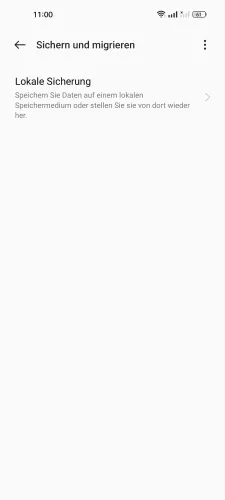

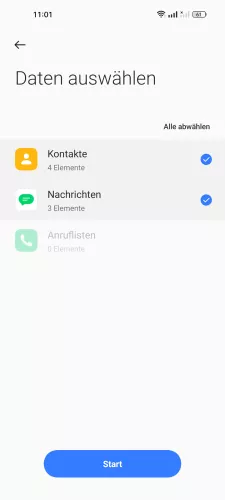
- Öffne die Einstellungen
- Tippe auf Systemeinstellungen
- Tippe auf Sichern und Zurücksetzen
- Tippe auf Sichern und migrieren
- Tippe auf Lokale Sicherung
- Wähle ein Lokales Backup
- Wähle die gewünschten Daten und tippe auf Starten
Lerne das Betriebssystem realmeOS auf deinem Realme-Smartphone Schritt für Schritt kennen.